Windows10系统通过蓝牙和手机连接的方法
时间:2021-05-18 08:38:35来源:装机助理重装系统www.zhuangjizhuli.com作者:由管理员整理分享
一般操作Windows系统中电脑和手机一般都会有蓝牙,通过蓝牙连接就可以方便传输文件,实现联机功能,但在使用过程中难免会遇到一些问题,这不近日就有Windows10系统用户来反应,在使用电脑该如何连接蓝牙手机呢?对于这个问题该如何解决呢?对此下面小编就来介绍一下电脑通过蓝牙连接手机的方法吧。
1、首先,在手机上打开蓝牙功能,不然没法连接;

2、然后,进入Windows10设备的Windows设置,在选择设备,在点击蓝牙和其他设备设置界面,把蓝牙开关设置为开;
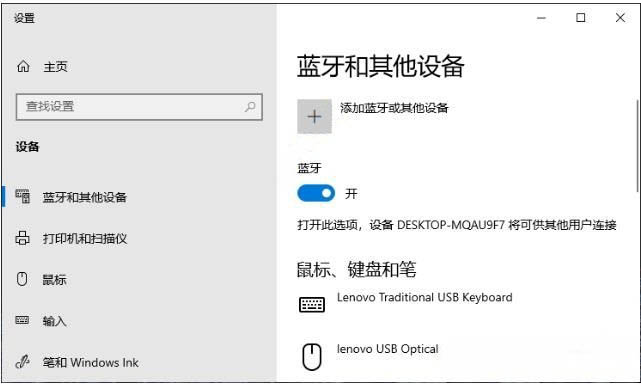
3、在点击上面的添加蓝牙或其他设备,这时就会打开添加设备窗口;
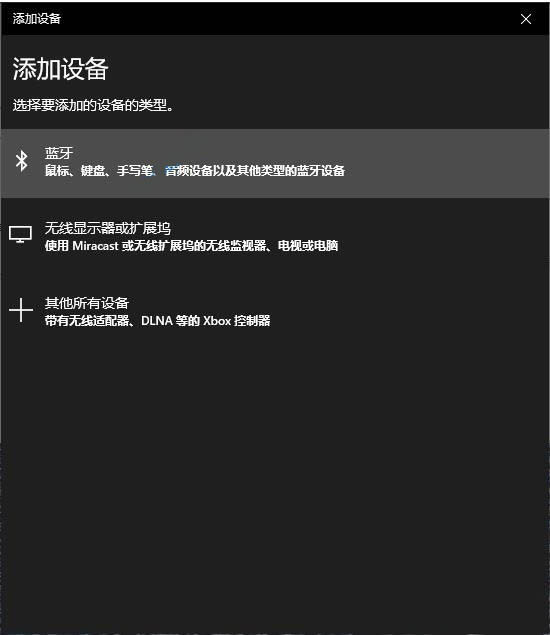
4、在选择添加的设备类型为蓝牙,这时就可以看到手机显示在下方了,点击连接就会显示配对PIN码;

5、这时就可以在手机上收到配对请求通知;
6、最后再手机上点击配对和连接,就会显示蓝牙配对码(如果与电脑上显示的PIN码相同,那么就点击配对,同时在Windows10上点击连接,二者就会进行配对,在这个过程中Windows10会弹出通知信息,如提示你的设备已准备就绪则说明蓝牙配对成功,配对成功之后就可以在Windows设置,在选择设备,点击蓝牙和其他设备设置界面的其他设备中就可以看到已配对的手机设备了)。
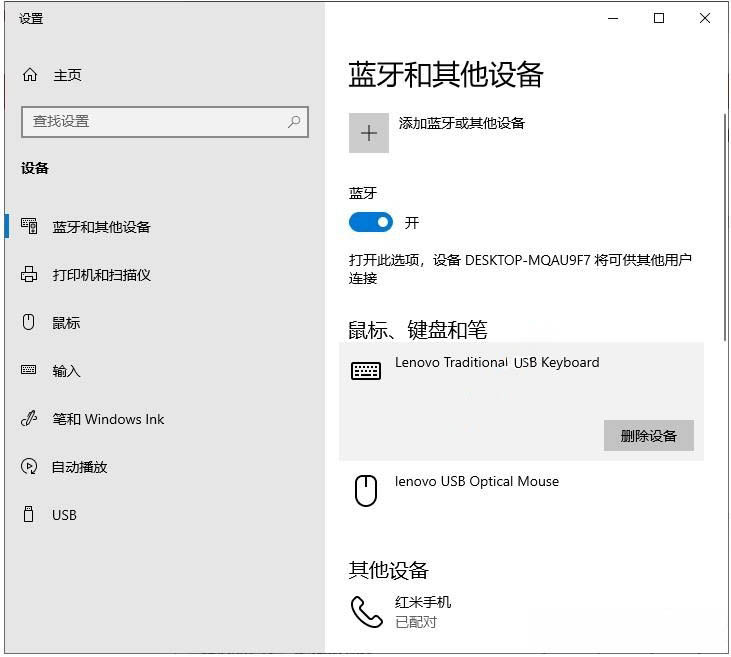
蓝牙连接成功之后,就可以通过蓝牙把手机上的照片,视频发送到电脑,等等,没有数据线的情况下这么操作很方便,同时还可以通过蓝牙来共享网络,是平时经常需要的操作,如果以后用户也遇到这样的问题,不妨按照教程去解决操作吧,希望这个教程对大家有所帮助。
1、首先,在手机上打开蓝牙功能,不然没法连接;

2、然后,进入Windows10设备的Windows设置,在选择设备,在点击蓝牙和其他设备设置界面,把蓝牙开关设置为开;
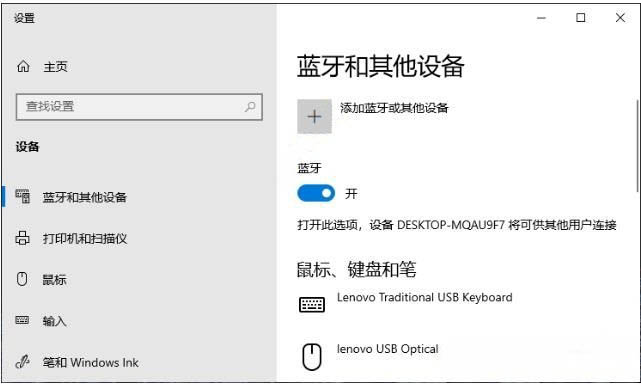
3、在点击上面的添加蓝牙或其他设备,这时就会打开添加设备窗口;
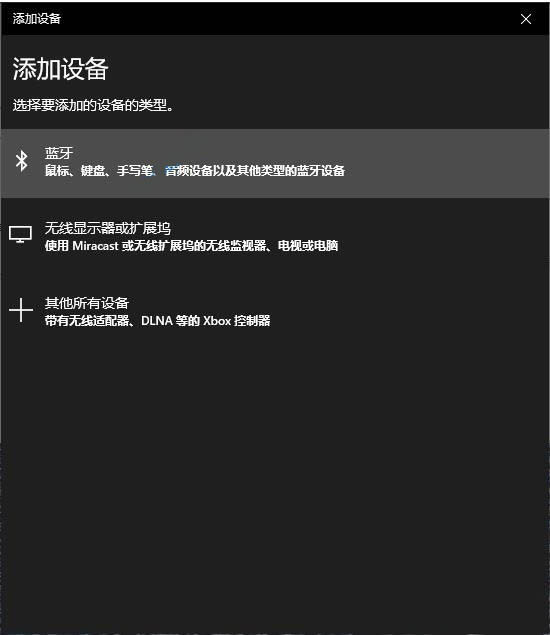
4、在选择添加的设备类型为蓝牙,这时就可以看到手机显示在下方了,点击连接就会显示配对PIN码;

5、这时就可以在手机上收到配对请求通知;
6、最后再手机上点击配对和连接,就会显示蓝牙配对码(如果与电脑上显示的PIN码相同,那么就点击配对,同时在Windows10上点击连接,二者就会进行配对,在这个过程中Windows10会弹出通知信息,如提示你的设备已准备就绪则说明蓝牙配对成功,配对成功之后就可以在Windows设置,在选择设备,点击蓝牙和其他设备设置界面的其他设备中就可以看到已配对的手机设备了)。
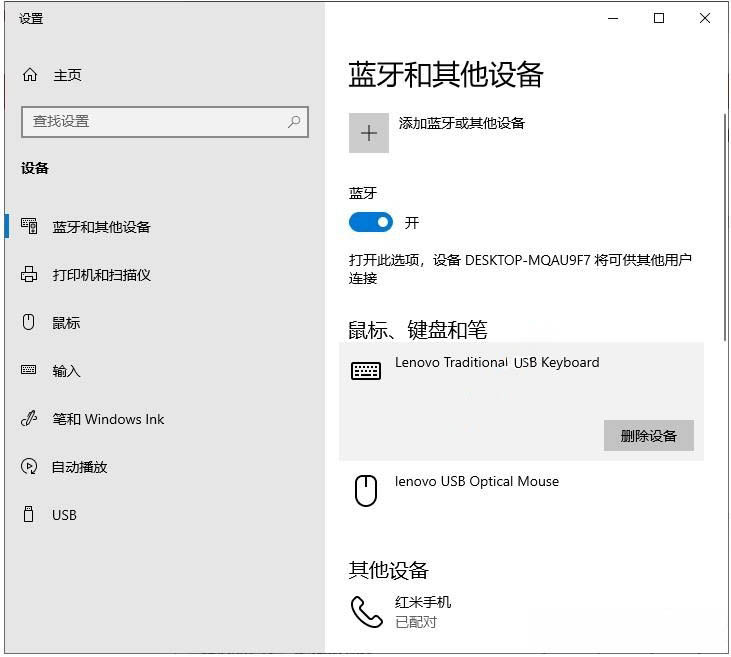
蓝牙连接成功之后,就可以通过蓝牙把手机上的照片,视频发送到电脑,等等,没有数据线的情况下这么操作很方便,同时还可以通过蓝牙来共享网络,是平时经常需要的操作,如果以后用户也遇到这样的问题,不妨按照教程去解决操作吧,希望这个教程对大家有所帮助。
分享到:
